Συγγραφέας:
Tamara Smith
Ημερομηνία Δημιουργίας:
20 Ιανουάριος 2021
Ημερομηνία Ενημέρωσης:
1 Ιούλιος 2024
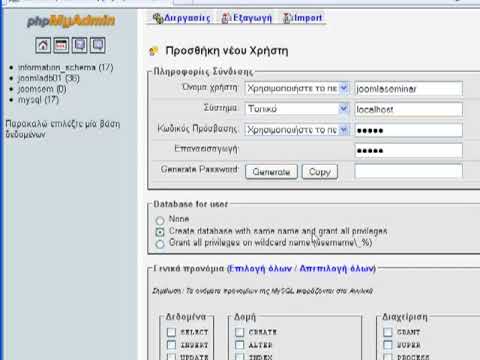
Περιεχόμενο
- Για να πας
- Μέθοδος 1 από 2: Δημιουργία και επεξεργασία της βάσης δεδομένων
- Μέθοδος 2 από 2: Συνεχίστε με το MySQL
- Συμβουλές
Το MySQL μπορεί να είναι ένα εκφοβιστικό πρόγραμμα. Όλες οι εντολές πρέπει να εισαχθούν από τη γραμμή εντολών. δεν υπάρχει γραφική διεπαφή. Γι 'αυτό είναι σημαντικό να έχετε κάποιες βασικές γνώσεις για τη δημιουργία και την επεξεργασία μιας βάσης δεδομένων, ώστε να μπορείτε να εξοικονομήσετε πολύ χρόνο και πονοκεφάλους. Ακολουθήστε τον παρακάτω οδηγό για να δημιουργήσετε μια βάση δεδομένων με πολιτείες των ΗΠΑ. και ο αριθμός των κατοίκων ανά πολιτεία.
Για να πας
Μέθοδος 1 από 2: Δημιουργία και επεξεργασία της βάσης δεδομένων
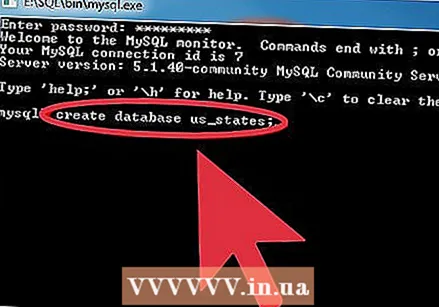 Δημιουργήστε τη βάση δεδομένων. Από τη γραμμή εντολών MySQL, εκτελέστε την εντολή CREATE DATABASE DATABASENAME>; σε. Αντικαταστήστε τα DATABASENAME> για το όνομα της βάσης δεδομένων σας, χωρίς κενά.
Δημιουργήστε τη βάση δεδομένων. Από τη γραμμή εντολών MySQL, εκτελέστε την εντολή CREATE DATABASE DATABASENAME>; σε. Αντικαταστήστε τα DATABASENAME> για το όνομα της βάσης δεδομένων σας, χωρίς κενά. - Για παράδειγμα, για να δημιουργήσετε μια βάση δεδομένων όλων των πολιτειών των ΗΠΑ, εισαγάγετε τον ακόλουθο κωδικό: ΔΗΜΙΟΥΡΓΙΑ ΔΕΔΟΜΕΝΩΝ us_states;
- Σημείωση: Οι εντολές δεν χρειάζεται να είναι κεφαλαία.
- Σημείωση: Όλες οι εντολές MySQL πρέπει να τερματιστούν με ";". Εάν το ξεχάσετε, μπορείτε απλώς ";" στην επόμενη γραμμή για να μπορείτε να εκτελέσετε την προηγούμενη εντολή ούτως ή άλλως.
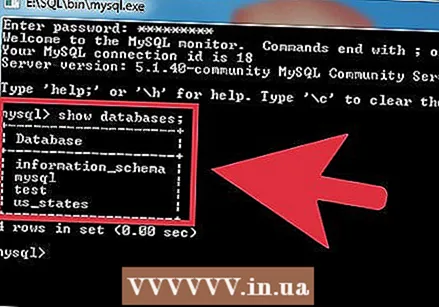 Εμφανίζεται μια λίστα με τις διαθέσιμες βάσεις δεδομένων σας. Εκτελέστε την εντολή SHOW DATABASES; για να εμφανιστεί μια λίστα με όλες τις βάσεις δεδομένων που έχετε αποθηκεύσει. Εκτός από τη βάση δεδομένων που μόλις δημιουργήσατε, βλέπετε επίσης μια βάση δεδομένων mysql και μια δοκιμαστική βάση δεδομένων. Μπορείτε να το αγνοήσετε για τώρα.
Εμφανίζεται μια λίστα με τις διαθέσιμες βάσεις δεδομένων σας. Εκτελέστε την εντολή SHOW DATABASES; για να εμφανιστεί μια λίστα με όλες τις βάσεις δεδομένων που έχετε αποθηκεύσει. Εκτός από τη βάση δεδομένων που μόλις δημιουργήσατε, βλέπετε επίσης μια βάση δεδομένων mysql και μια δοκιμαστική βάση δεδομένων. Μπορείτε να το αγνοήσετε για τώρα. 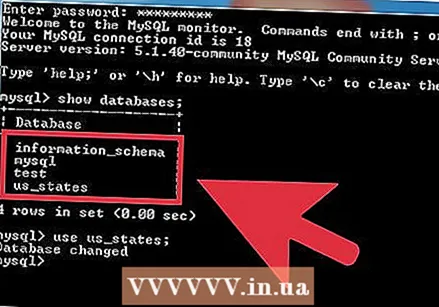 Επιλέξτε τη βάση δεδομένων σας. Μόλις δημιουργηθεί η βάση δεδομένων, θα πρέπει να την επιλέξετε για να ξεκινήσετε την επεξεργασία της. Εισαγάγετε την ακόλουθη εντολή: USE us_states; Θα δείτε τώρα το μήνυμα Βάση δεδομένων άλλαξε για να σας ενημερώσει ότι η ενεργή βάση δεδομένων σας είναι τώρα us_states.
Επιλέξτε τη βάση δεδομένων σας. Μόλις δημιουργηθεί η βάση δεδομένων, θα πρέπει να την επιλέξετε για να ξεκινήσετε την επεξεργασία της. Εισαγάγετε την ακόλουθη εντολή: USE us_states; Θα δείτε τώρα το μήνυμα Βάση δεδομένων άλλαξε για να σας ενημερώσει ότι η ενεργή βάση δεδομένων σας είναι τώρα us_states. 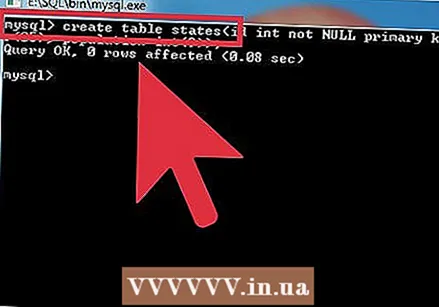 Δημιουργήστε έναν πίνακα. Ένας πίνακας είναι όπου αποθηκεύονται όλα τα δεδομένα από τη βάση δεδομένων σας. Για να το δημιουργήσετε, θα πρέπει πρώτα να εισαγάγετε όλη τη μορφοποίηση του πίνακα στην πρώτη εντολή. Για να δημιουργήσετε έναν πίνακα, εισαγάγετε την ακόλουθη εντολή: ΔΗΜΙΟΥΡΓΙΑ καταστάσεων ΠΙΝΑΚΑΣ (id INT NOT NULL PRIMARY KEY AUTO_INCREMENT, κατάσταση CHAR (25), πληθυσμός INT (9)). Αυτό θα δημιουργήσει έναν πίνακα που ονομάζεται "πολιτείες" και με 3 πεδία: id, πολιτεία και πληθυσμό.
Δημιουργήστε έναν πίνακα. Ένας πίνακας είναι όπου αποθηκεύονται όλα τα δεδομένα από τη βάση δεδομένων σας. Για να το δημιουργήσετε, θα πρέπει πρώτα να εισαγάγετε όλη τη μορφοποίηση του πίνακα στην πρώτη εντολή. Για να δημιουργήσετε έναν πίνακα, εισαγάγετε την ακόλουθη εντολή: ΔΗΜΙΟΥΡΓΙΑ καταστάσεων ΠΙΝΑΚΑΣ (id INT NOT NULL PRIMARY KEY AUTO_INCREMENT, κατάσταση CHAR (25), πληθυσμός INT (9)). Αυτό θα δημιουργήσει έναν πίνακα που ονομάζεται "πολιτείες" και με 3 πεδία: id, πολιτεία και πληθυσμό. - Η εντολή INT διασφαλίζει ότι το αναγνωριστικό πεδίου μπορεί να περιέχει μόνο ακέραιους (ακέραιους αριθμούς).
- Η εντολή NOT NULL διασφαλίζει ότι το πεδίο id δεν μπορεί να είναι κενό.
- Το πλήκτρο PRIMARY KEY δηλώνει ότι το πεδίο id είναι το κλειδί του πίνακα. Το πεδίο κλειδιού είναι μοναδικό και δεν μπορεί να περιέχει διπλότυπα.
- Η εντολή AUTO_INCREMENT αναγκάζει το πεδίο id να αυξάνεται κάθε φορά που προστίθεται μια καταχώριση / εγγραφή, βασικά αρίθμηση κάθε καταχώρησης αυτόματα.
- Οι κωδικοί CHAR (χαρακτήρες) και INT (ακέραιοι αριθμοί) υποδεικνύουν τον τύπο δεδομένων που μπορούν να εισαχθούν σε αυτά τα πεδία. Ο αριθμός δίπλα στις εντολές δείχνει πόσους χαρακτήρες μπορούν να χωρέσουν στο πεδίο.
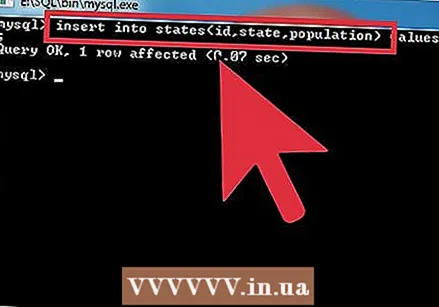 Δημιουργήστε μια καταχώριση στον πίνακα. Τώρα που ο πίνακας έχει δημιουργηθεί, είναι καιρός να αρχίσετε να εισάγετε δεδομένα. Χρησιμοποιήστε την ακόλουθη εντολή για την πρώτη καταχώριση: ΕΙΣΑΓΩΓΕΤΕ καταστάσεις (id, πολιτεία, πληθυσμός) ΑΞΙΕΣ (NULL, "Alabama", "4822023");
Δημιουργήστε μια καταχώριση στον πίνακα. Τώρα που ο πίνακας έχει δημιουργηθεί, είναι καιρός να αρχίσετε να εισάγετε δεδομένα. Χρησιμοποιήστε την ακόλουθη εντολή για την πρώτη καταχώριση: ΕΙΣΑΓΩΓΕΤΕ καταστάσεις (id, πολιτεία, πληθυσμός) ΑΞΙΕΣ (NULL, "Alabama", "4822023"); - Ουσιαστικά, λέτε στη βάση δεδομένων να τοποθετήσει τα δεδομένα στα τρία αντίστοιχα πεδία του πίνακα.
- Δεδομένου ότι το αναγνωριστικό πεδίου έχει την ιδιότητα NOT NULL, η εισαγωγή της τιμής NULL θα προκαλέσει αυτόματη αύξηση αυτού του πεδίου κατά 1, χάρη στο AUTO_INCREMENT.
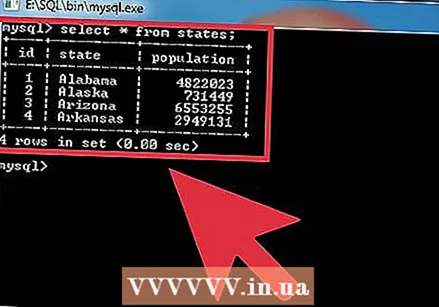 Κάντε ακόμη περισσότερες καταχωρήσεις. Μπορείτε να δημιουργήσετε πολλές καταχωρήσεις χρησιμοποιώντας μία εντολή. Για να εισαγάγετε τις ακόλουθες 3 καταστάσεις, πληκτρολογήστε τα ακόλουθα: ΕΙΣΑΓΩΓΗ ΚΑΤΑΣΤΑΣΕΩΝ (id, πολιτεία, πληθυσμός) ΑΞΙΕΣ (NULL, 'Alaska', '731449'), (NULL, 'Arizona', '6553255'), (NULL, ' Αρκάνσας »,« 2949131 »);
Κάντε ακόμη περισσότερες καταχωρήσεις. Μπορείτε να δημιουργήσετε πολλές καταχωρήσεις χρησιμοποιώντας μία εντολή. Για να εισαγάγετε τις ακόλουθες 3 καταστάσεις, πληκτρολογήστε τα ακόλουθα: ΕΙΣΑΓΩΓΗ ΚΑΤΑΣΤΑΣΕΩΝ (id, πολιτεία, πληθυσμός) ΑΞΙΕΣ (NULL, 'Alaska', '731449'), (NULL, 'Arizona', '6553255'), (NULL, ' Αρκάνσας »,« 2949131 »); - Αυτό θα δημιουργήσει έναν πίνακα που μοιάζει με αυτό:
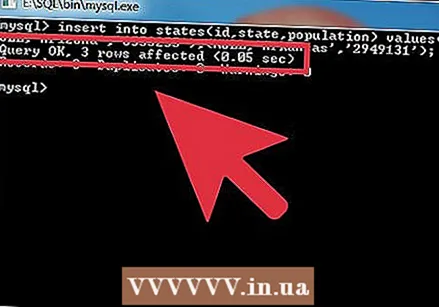 Ερώτηση της νέας βάσης δεδομένων σας. Τώρα που έχει δημιουργηθεί η βάση δεδομένων, μπορείτε να εκτελέσετε ερωτήματα για να λάβετε συγκεκριμένα αποτελέσματα. Πρώτα εισάγετε την ακόλουθη εντολή: SELECT * FROM us_states;. Αυτό επιστρέφει ολόκληρη τη βάση δεδομένων, λόγω του αστερίσκου " *" στην εντολή, που σημαίνει "όλα" ή όλα.
Ερώτηση της νέας βάσης δεδομένων σας. Τώρα που έχει δημιουργηθεί η βάση δεδομένων, μπορείτε να εκτελέσετε ερωτήματα για να λάβετε συγκεκριμένα αποτελέσματα. Πρώτα εισάγετε την ακόλουθη εντολή: SELECT * FROM us_states;. Αυτό επιστρέφει ολόκληρη τη βάση δεδομένων, λόγω του αστερίσκου " *" στην εντολή, που σημαίνει "όλα" ή όλα. - Ένα πιο προηγμένο ερώτημα είναι το εξής: ΕΠΙΛΟΓΗ κατάσταση, πληθυσμός ΑΠΟ us_states ΠΑΡΑΓΓΕΛΙΑ ΑΠΟ πληθυσμό. Αυτό επιστρέφει έναν πίνακα των καταστάσεων κατά μέγεθος πληθυσμού και όχι αλφαβητικά. Το πεδίο id δεν εμφανίζεται, επειδή ζητήσατε μόνο την κατάσταση και τον πληθυσμό των καταχωρίσεων.
- Για να εμφανίσετε τον πληθυσμό των καταστάσεων με αντίστροφη σειρά, χρησιμοποιήστε το ακόλουθο ερώτημα: SELECT state, population FROM us_states ΠΑΡΑΓΓΕΛΙΑ ΜΕ πληθυσμό DESC. Το ερώτημα DESC επιστρέφει μια λίστα με αντίστροφη σειρά, από το υψηλότερο στο χαμηλότερο.
- Αυτό θα δημιουργήσει έναν πίνακα που μοιάζει με αυτό:
Μέθοδος 2 από 2: Συνεχίστε με το MySQL
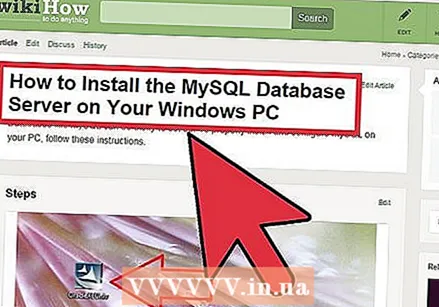 Εγκαταστήστε το MySQL στον υπολογιστή σας με Windows. Μάθετε πώς να εγκαταστήσετε το MySQL στον οικιακό σας υπολογιστή.
Εγκαταστήστε το MySQL στον υπολογιστή σας με Windows. Μάθετε πώς να εγκαταστήσετε το MySQL στον οικιακό σας υπολογιστή. 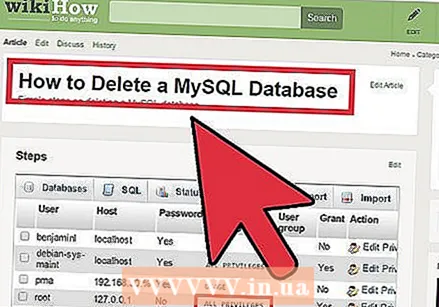 Κατάργηση μιας βάσης δεδομένων MySQL.
Κατάργηση μιας βάσης δεδομένων MySQL.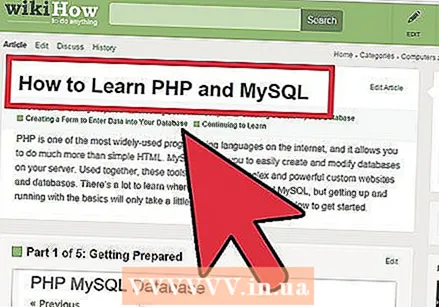 Μάθετε PHP και MySQL. Η εκμάθηση της PHP και της MySQL θα σας επιτρέψει να δημιουργήσετε ισχυρούς ιστότοπους για διασκέδαση και για εργασία.
Μάθετε PHP και MySQL. Η εκμάθηση της PHP και της MySQL θα σας επιτρέψει να δημιουργήσετε ισχυρούς ιστότοπους για διασκέδαση και για εργασία. 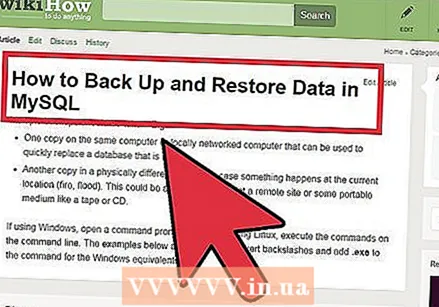 Δημιουργήστε αντίγραφα ασφαλείας των βάσεων δεδομένων MySQL. Συνιστάται πάντα η δημιουργία αντιγράφου των δεδομένων σας, ειδικά αν αφορά μια σημαντική βάση δεδομένων.
Δημιουργήστε αντίγραφα ασφαλείας των βάσεων δεδομένων MySQL. Συνιστάται πάντα η δημιουργία αντιγράφου των δεδομένων σας, ειδικά αν αφορά μια σημαντική βάση δεδομένων. 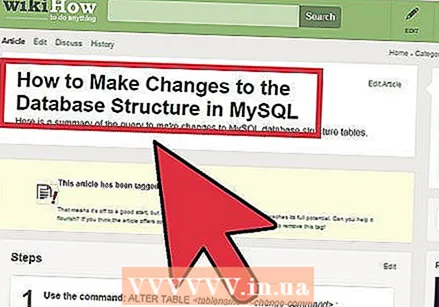 Αλλαγή της δομής της βάσης δεδομένων σας. Εάν η βάση δεδομένων πρόκειται να χρησιμοποιηθεί με διαφορετικό τρόπο, ίσως χρειαστεί να αλλάξετε τη δομή της για να χειριστείτε διαφορετικά δεδομένα.
Αλλαγή της δομής της βάσης δεδομένων σας. Εάν η βάση δεδομένων πρόκειται να χρησιμοποιηθεί με διαφορετικό τρόπο, ίσως χρειαστεί να αλλάξετε τη δομή της για να χειριστείτε διαφορετικά δεδομένα.
Συμβουλές
- Μερικοί τύποι δεδομένων που χρησιμοποιούνται συνήθως: (Για μια πλήρη λίστα, ανατρέξτε στην τεκμηρίωση mysql στη διεύθυνση http://dev.mysql.com/doc/)
- ΑΠΑΝΘΡΑΚΩΝΩ(μήκος) - Ο αριθμός χαρακτήρων σε συμβολοσειρά / συμβολοσειρά χαρακτήρων
- ΒΑΡΚΑΡ(μήκος) - Μεταβλητός αριθμός χαρακτήρων μιας συμβολοσειράς με μέγιστο μήκος μήκος.
- ΚΕΙΜΕΝΟ - Μεταβλητός αριθμός χαρακτήρων μιας συμβολοσειράς με μέγιστο μήκος 64KB κειμένου.
- ΙΝΤ(μήκος) - ακέραιος αριθμός 32-bit με μέγιστο αριθμό ψηφίων που υποδηλώνεται με μήκος (Το "-" μετράται ως ψηφίο σε αρνητικό αριθμό.)
- ΔΕΚΑΔΙΚΟΣ(μήκος,Δεκ) - Δεκαδικός αριθμός με τον αριθμό των ψηφίων που υποδεικνύεται από μήκος. Το πεδίο Δεκ υποδεικνύει τον μέγιστο επιτρεπόμενο δεκαδικό ψηφίο.
- ΗΜΕΡΟΜΗΝΙΑ - Ημερομηνία (έτος, μήνας, ημερομηνία))
- ΧΡΟΝΟΣ - Χρόνος (ώρες, λεπτά, δευτερόλεπτα)
- ENUM(’τιμή1’,’τιμή2", ....) - Λίστα τιμών απαρίθμησης.
- Μερικές προαιρετικές παράμετροι:
- ΟΧΙ ΚΕΝΟ - Πρέπει να παρέχεται μια τιμή. Το πεδίο δεν μπορεί να μείνει κενό.
- ΠΡΟΚΑΘΟΡΙΣΜΕΝΟΠροεπιλεγμένη τιμή - Εάν δεν έχει καθοριστεί τιμή, το Προεπιλεγμένη τιμή ανατεθεί στο πεδίο.
- ΑΝΑΓΩΓΗ - Για αριθμητικά πεδία, βεβαιωθείτε ότι ο αριθμός δεν είναι ποτέ αρνητικός.
- ΑΥΤΟΜΑΤΗ ΑΥΞΗΣΗ - Η τιμή αυξάνεται αυτόματα κάθε φορά που προστίθεται μια σειρά στον πίνακα.



